如何共享文件夹?文件夹共享设置方法图解
摘要:所谓共享文件夹就是指某个计算机用来和其它计算机间相互分享的文件夹。在局域网中,大家往往会用到他人电脑里的文件或信息,如果没有共享是很不方便的...
所谓共享文件夹就是指某个计算机用来和其它计算机间相互分享的文件夹。在局域网中,大家往往会用到他人电脑里的文件或信息,如果没有共享是很不方便的,那么如何共享文件夹?下面就为大家介绍文件夹共享设置方法,来看看吧!
工具/原料
电脑一台
路由器或交换机
方法/步骤
1、打开你要共享的文件夹所在位置,如图:
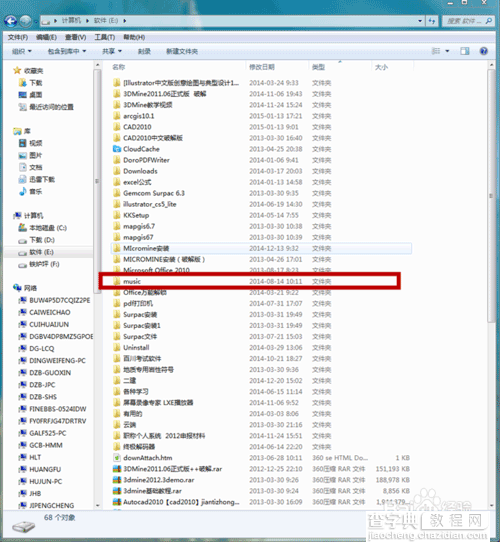
2、右键单击文件夹,选择“属性”,弹出菜单,如图:
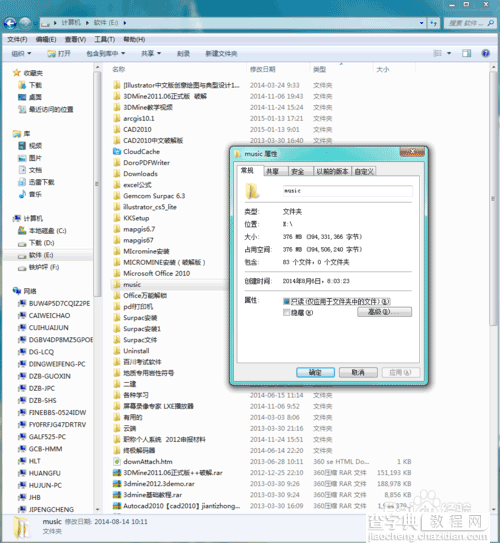
3、在弹出对话框中,选择“共享”,如图:

4、在弹出的对话框中,选择下拉箭头,并选择是添加所有人(everyone)还是创建新用户,如图:
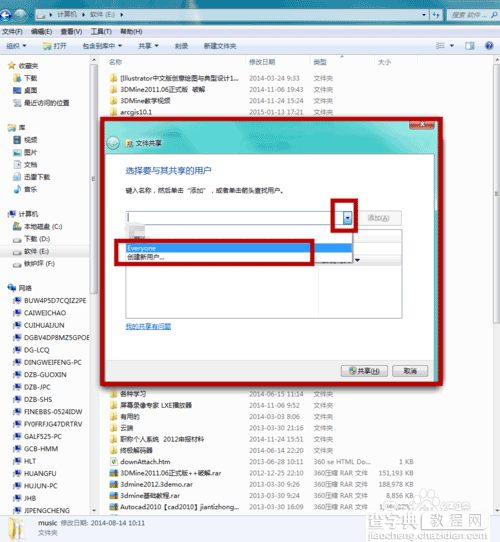
5、选择好以后,点击共享弹出对话框,如图:选择是,如图:完成共享!
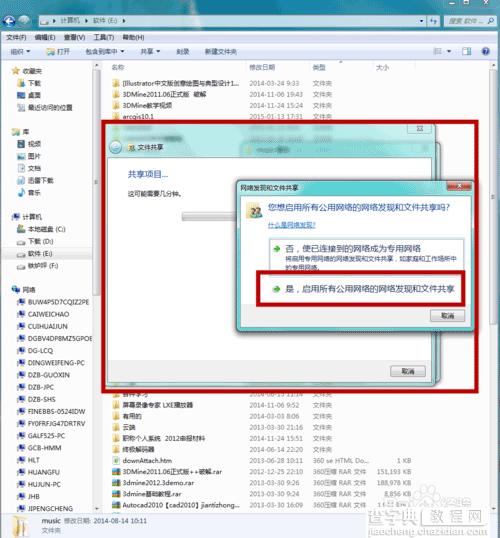
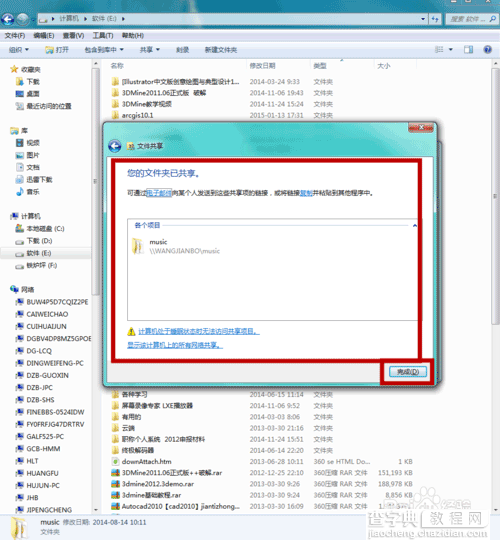
注意事项
一定要有路由器或是交换机
以上就是文件夹共享设置方法图解,希望能对大家有所帮助,谢谢阅读!
【如何共享文件夹?文件夹共享设置方法图解】相关文章:
★ mac系统安装apache tomcat配置方法图文详解
